Win11安装微信路径如何找?电脑出现内存不足,小伙伴们想要清理微信文件,有许多小伙伴不清楚微信的安装路径,那么今天小编就告诉大家Win11安装微信路径在哪里吧。
方法一:进入 C 盘查找选项寻找文件夹
1、首先,打开 C 盘,打开“Program Files”。
2、点击“…”,选择“选项”。
3、切换到“查看”,找到“隐藏文件和文件夹”,选择“显示隐藏文件夹和驱动器”,点击确定或者应用。
4、这时候,我们就可以找到“WindowsApps”文件夹了,打开进入。若出现以下提示,请继续接下来的步骤。
5、点击“安全选项卡”,进入 Windowsapps 属性窗口,然后点击右下角的“高级”功能。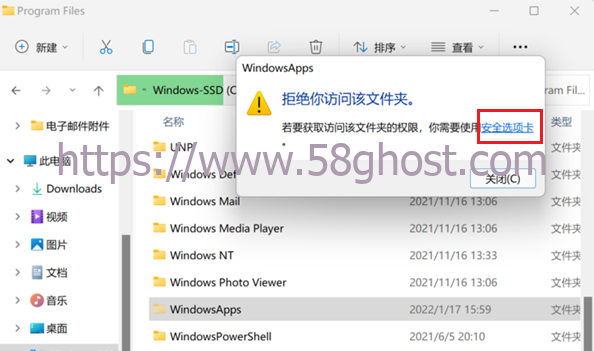
6、点击“更改”,“选择用户或组”,选择“高级”。
7、点击“立即查找”,在搜索结果中就会出现很多用户名了。选择你当前登录电脑的用户名,点击“确定”。
8、观察到“WindowsApps 的高级安全设置”当中的所有者是你的用户名后,点击“确定”。
9、再进入 WindowsApps 的文件夹,就可以访问其中的文件了!这里面所存放着的,就是通过 Windows 商店安装的软件应用的文件了!
方法二:进入微信设置中查找文件管理
1.Win11 安装微信路径在哪里,首先打开微信,点击三条横图标。
2.点击设置选项。
3.双击进入文件管理页面,即可查看文件默认保存位置了,点击打开文件夹。
4.点击 Files 文件夹。
5.在 Files 文件夹中看到微信接收的全部文件了。
总结:以上就是 win11 安装微信路径的寻找,可以进入 C 盘查找选项寻找文件夹或者进入微信设置中查找文件管理即可查看。








